
Você pode inserir caracteres especiais em seus documentos e apresentações sem precisar se lembrar de todos esses códigos Alt usando a ferramenta de inserção de caracteres fácil de usar do Google Docs e Slides. Oferece uma infinidade de símbolos, caracteres, símbolos, idiomas e muito mais. Veja como você pode inserir caracteres especiais em seus documentos.
Nota: Você não pode inserir caracteres diretamente no Planilhas Google, mas pode copiá-los e colá-los em uma célula da planilha.
Como inserir caracteres especiais no Google Docs e Slides
Inserir símbolos no seu arquivo é um processo simples que você pode executar de várias maneiras. Se você deseja emojis, setas ou scripts de um idioma diferente, pode conseguir isso selecionando manualmente uma categoria, digitando na barra de pesquisa ou desenhando o que procura.
A primeira coisa que você precisa fazer é abrir um novo arquivo do Google Docs ou Apresentações Google para começar.
Como alternativa, se você estiver usando a versão mais recente do Chrome, digite “docs.new” ou “slides.new” na barra de endereço da nova guia.
No seu documento, abra o menu “Inserir” e clique no comando “Caracteres especiais”.

Pesquise manualmente símbolos
Se você não tem um caractere específico em mente (ou não tem certeza de como pesquisar o que tem em mente), pode usar os menus suspensos para navegar pela infinidade de símbolos disponíveis.
Clique no segundo menu suspenso para escolher uma categoria. Você pode escolher entre símbolos, pontuação, emojis, scripts de idiomas diferentes e até caracteres diferentes de espaço em branco. Há muito, então esteja preparado para passar algum tempo navegando.

Em seguida, clique no outro menu suspenso para refinar ainda mais os caracteres.
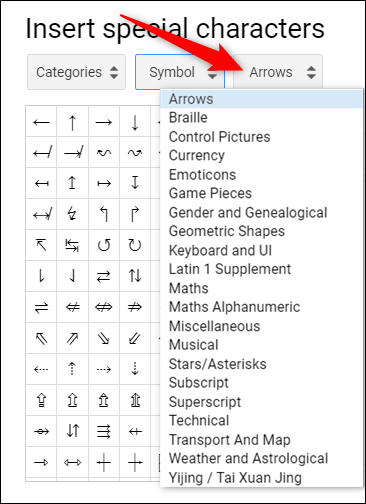
Depois de escolher as categorias, tudo o que você precisa fazer é clicar no caractere que deseja inseri-lo em seu arquivo.

Use a barra de pesquisa
Se você sabe o que está procurando, pode usar a barra de pesquisa localizada à direita da janela pop-up. Você pode pesquisar por palavra-chave, descrição ou valor Unicode – se você souber.
Usar a barra de pesquisa pode ser um pouco problemático, pois pesquisar um emoji com um sorriso não produziu os resultados pretendidos. Isso ocorre porque ele usa a palavra para corresponder à descrição do personagem.

Se você pesquisar “Sorrindo”, obterá mais resultados.

Ainda assim, procurar um símbolo geralmente é mais rápido do que navegar em todos os menus para encontrar um manualmente.
Desenhe um personagem para pesquisar
Por fim, se as suas tentativas de encontrar o caractere ou o símbolo correto acabaram, tente o recurso de desenho que permite esboçar o que quiser.
Comece a desenhar / escrever na caixa à direita da janela e caracteres semelhantes aparecerão no painel à esquerda. Você não precisa desenhar tudo de uma só vez e pode continuar adicionando ao seu desenho se ele exigir vários gestos.

Quando terminar, clique na seta no canto inferior direito para redefinir a caixa e começar a desenhar a próxima.

Se você usa esses caracteres regularmente, encontrará o primeiro menu suspenso em “Caracteres recentes”.

0 Comments